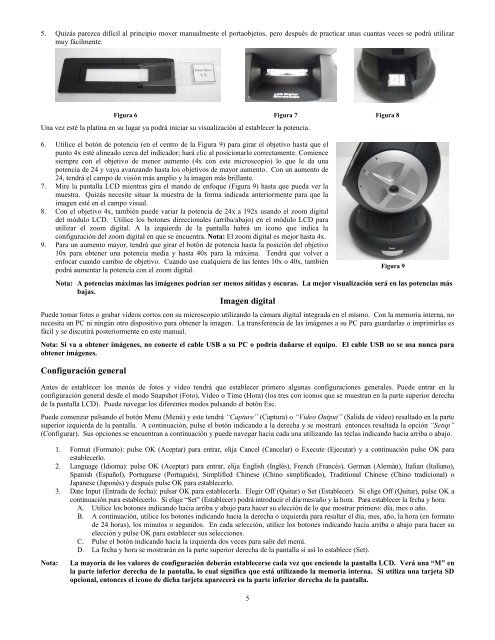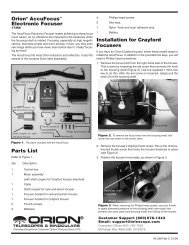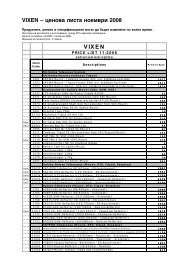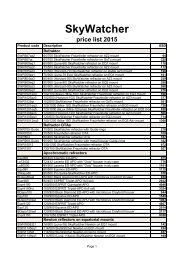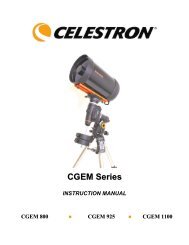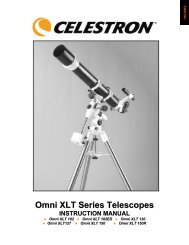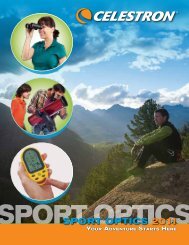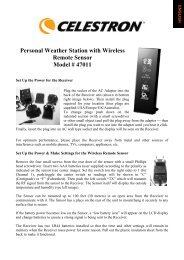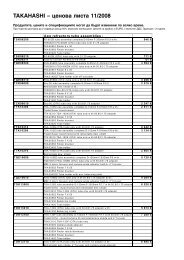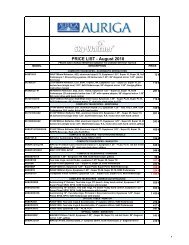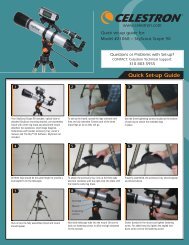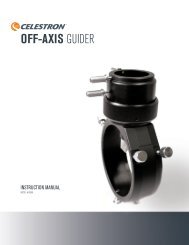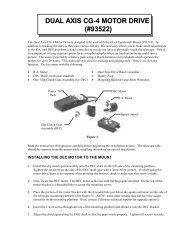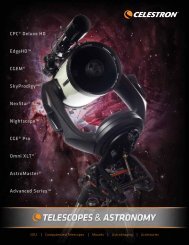INSTRUCTION MANUAL LCD Digital Microscope (LDM)
INSTRUCTION MANUAL LCD Digital Microscope (LDM)
INSTRUCTION MANUAL LCD Digital Microscope (LDM)
Create successful ePaper yourself
Turn your PDF publications into a flip-book with our unique Google optimized e-Paper software.
5. Quizás parezca difícil al principio mover manualmente el portaobjetos, pero después de practicar unas cuantas veces se podrá utilizarmuy fácilmente.Figura 6 Figura 7 Figura 8Una vez esté la platina en su lugar ya podrá iniciar su visualización al establecer la potencia.6. Utilice el botón de potencia (en el centro de la Figura 9) para girar el objetivo hasta que elpunto 4x esté alineado cerca del indicador; hará clic al posicionarlo correctamente. Comiencesiempre con el objetivo de menor aumento (4x con este microscopio) lo que le da unapotencia de 24 y vaya avanzando hasta los objetivos de mayor aumento. Con un aumento de24, tendrá el campo de visión más amplio y la imagen más brillante.7. Mire la pantalla <strong>LCD</strong> mientras gira el mando de enfoque (Figura 9) hasta que pueda ver lamuestra. Quizás necesite situar la muestra de la forma indicada anteriormente para que laimagen esté en el campo visual.8. Con el objetivo 4x, también puede variar la potencia de 24x a 192x usando el zoom digitaldel módulo <strong>LCD</strong>. Utilice los botones direccionales (arriba/abajo) en el módulo <strong>LCD</strong> parautilizar el zoom digital. A la izquierda de la pantalla habrá un icono que indica laconfiguración del zoom digital en que se encuentra. Nota: El zoom digital es mejor hasta 4x.9. Para un aumento mayor, tendrá que girar el botón de potencia hasta la posición del objetivo10x para obtener una potencia media y hasta 40x para la máxima. Tendrá que volver aenfocar cuando cambie de objetivo. Cuando use cualquiera de las lentes 10x o 40x, tambiénpodrá aumentar la potencia con el zoom digital.Nota: A potencias máximas las imágenes podrían ser menos nítidas y oscuras. La mejor visualización será en las potencias másbajas.Imagen digitalPuede tomar fotos o grabar vídeos cortos con su microscopio utilizando la cámara digital integrada en el mismo. Con la memoria interna, nonecesita un PC ni ningún otro dispositivo para obtener la imagen. La transferencia de las imágenes a su PC para guardarlas o imprimirlas esfácil y se discutirá posteriormente en este manual.Nota: Si va a obtener imágenes, no conecte el cable USB a su PC o podría dañarse el equipo. El cable USB no se usa nunca paraobtener imágenes.Configuración generalAntes de establecer los menús de fotos y vídeo tendrá que establecer primero algunas configuraciones generales. Puede entrar en laconfiguración general desde el modo Snapshot (Foto), Video o Time (Hora) (los tres con iconos que se muestran en la parte superior derechade la pantalla <strong>LCD</strong>). Puede navegar los diferentes modos pulsando el botón Esc.Puede comenzar pulsando el botón Menu (Menú) y este tendrá “Capture” (Captura) o “Video Output” (Salida de vídeo) resaltado en la partesuperior izquierda de la pantalla. A continuación, pulse el botón indicando a la derecha y se mostrará entonces resaltada la opción “Setup”(Configurar). Sus opciones se encuentran a continuación y puede navegar hacia cada una utilizando las teclas indicando hacia arriba o abajo.Nota:1. Format (Formato): pulse OK (Aceptar) para entrar, elija Cancel (Cancelar) o Execute (Ejecutar) y a continuación pulse OK paraestablecerlo.2. Language (Idioma): pulse OK (Aceptar) para entrar, elija English (Inglés), French (Francés), German (Alemán), Italian (Italiano),Spanish (Español), Portuguese (Portugués), Simplified Chinese (Chino simplificado), Traditional Chinese (Chino tradicional) oJapanese (Japonés) y después pulse OK para establecerlo.3. Date Input (Entrada de fecha): pulsar OK para establecerla. Elegir Off (Quitar) o Set (Establecer). Si elige Off (Quitar), pulse OK acontinuación para establecerlo. Si elige “Set” (Establecer) podrá introducir el día/mes/año y la hora. Para establecer la fecha y hora:A. Utilice los botones indicando hacia arriba y abajo para hacer su elección de lo que mostrar primero: día, mes o año.B. A continuación, utilice los botones indicando hacia la derecha o izquierda para resaltar el día, mes, año, la hora (en formatode 24 horas), los minutos o segundos. En cada selección, utilice los botones indicando hacia arriba o abajo para hacer suelección y pulse OK para establecer sus selecciones.C. Pulse el botón indicando hacia la izquierda dos veces para salir del menú.D. La fecha y hora se mostrarán en la parte superior derecha de la pantalla si así lo establece (Set).La mayoría de los valores de configuración deberán establecerse cada vez que enciende la pantalla <strong>LCD</strong>. Verá una “M” enla parte inferior derecha de la pantalla, lo cual significa que está utilizando la memoria interna. Si utiliza una tarjeta SDopcional, entonces el icono de dicha tarjeta aparecerá en la parte inferior derecha de la pantalla.5Figura 9